AIDA64 Extreme是一款目前最专业的硬件检测工具,支持电脑和手机版本,这款是电脑PC版,是硬件设备检测,系统检测的最佳工具,在硬件检测方面处理全球领先地位,使用这款软件可以帮助用户轻松检测电脑的硬件和系统,支持计算机、主板、显示设备、存储设备等多种电脑硬件检测,还可以检测电脑的系统,软件,可以全方面检测你的电脑,对电脑的处理器,配置,性能、磁盘进行全面的评估,任何的硬件和软件都可以测试到,可以很方便地查看电脑的配置信息,系统信息,支持检测电脑的稳定,实时监控电脑温度,电脑温度过高可以及时发现,可以检测电压,风扇等情况,相比其他的同类型测试软件要强大的多,同时软件的使用非常简单,对于新电脑测试非常有帮助,小编带来的是中文绿色破解版,已经破解,绿色免安装,打开即可使用,需要的朋友赶快下载吧。

2、监控温度、电压和散热风扇监控。支持支持超过150个传感器设备来检测温度、电压、风扇散热转速以及功率消耗。
3、诊断硬件功能,AIDA64的硬件检测能力十分优秀,检测的结果也是同类产品中较详细准确的。
4、软件界面清晰,操作简单,小白用户也能很快上手操作。
打开软件,打开左侧的菜单栏的“计算机”目录,打开“系统概述”,就能看到一些关于本机的基本参数,包含CPU 、主板、显卡、内存等。买新机器时借助AIDA64软件,能防止你被无良商家坑蒙拐骗。
2、cpu温度怎么查看?
同样是在“计算机”目录下载,找到“传感器”选项,打开传感器就能看到本机CPU,硬盘,南桥的温度数据。如果cpu温度过高又降不下来,你就要看看是不是散热出了问题,或者要考虑去维修店看看了。
3、cpu的详细信息怎么看?
点击“主板”选项,就能弹出一系列关于cpu的信息,包括处理器的名称,架构,频率等有关信息,以及CPU的制造工艺和功耗等。
4、硬盘详细信息怎么看?
找到“储存设备”,找到“ATA选项”,即可看到硬盘的详细信息,例如硬盘的型号、接口类型、缓存大小等。
5、性能测试功能怎么用?
软件测试功能强大而且丰富,可以测试内存和CPU的基本性能。例如CPU QueenCPU Queen 是测试CPU的分支预测能力,以及预测错误时所造成的效能影响。Memory Benchmark功能可以很清楚的看到内存以及性能的参数。
# 解压官方主程序UPX压缩壳,默认取消启动时显示欢迎画面,启动速度大提升;
# 去菜单多余项:帮助、检查更新、联系我们、许可协议;去关于界面检查更新;
# 去除后续自动检测更新提示,禁止版本检测更新,去常规设置检测版本更新项;
绿色版保留完整模块,而单文件精简了多余模块体积小适合集成在PE系统下使用!

软件特色
1、提供cpu、磁盘和内存基准。提供了一个64位的基准来对计算机处理各种数据任务的速度进行衡量。内存和缓存的基准可用来分析系统的内存带宽和延迟,处理器的基准利用MMX,3DNOW!和SSE指令。2、监控温度、电压和散热风扇监控。支持支持超过150个传感器设备来检测温度、电压、风扇散热转速以及功率消耗。
3、诊断硬件功能,AIDA64的硬件检测能力十分优秀,检测的结果也是同类产品中较详细准确的。
4、软件界面清晰,操作简单,小白用户也能很快上手操作。
常见问题
1、怎么查看计算机基本参数?打开软件,打开左侧的菜单栏的“计算机”目录,打开“系统概述”,就能看到一些关于本机的基本参数,包含CPU 、主板、显卡、内存等。买新机器时借助AIDA64软件,能防止你被无良商家坑蒙拐骗。
2、cpu温度怎么查看?
同样是在“计算机”目录下载,找到“传感器”选项,打开传感器就能看到本机CPU,硬盘,南桥的温度数据。如果cpu温度过高又降不下来,你就要看看是不是散热出了问题,或者要考虑去维修店看看了。
3、cpu的详细信息怎么看?
点击“主板”选项,就能弹出一系列关于cpu的信息,包括处理器的名称,架构,频率等有关信息,以及CPU的制造工艺和功耗等。
4、硬盘详细信息怎么看?
找到“储存设备”,找到“ATA选项”,即可看到硬盘的详细信息,例如硬盘的型号、接口类型、缓存大小等。
5、性能测试功能怎么用?
软件测试功能强大而且丰富,可以测试内存和CPU的基本性能。例如CPU QueenCPU Queen 是测试CPU的分支预测能力,以及预测错误时所造成的效能影响。Memory Benchmark功能可以很清楚的看到内存以及性能的参数。
软件说明
# 基于官方绿色版,集成序列号,启动即为已授权版,删多语言、检测更新模块;# 解压官方主程序UPX压缩壳,默认取消启动时显示欢迎画面,启动速度大提升;
# 去菜单多余项:帮助、检查更新、联系我们、许可协议;去关于界面检查更新;
# 去除后续自动检测更新提示,禁止版本检测更新,去常规设置检测版本更新项;
绿色版保留完整模块,而单文件精简了多余模块体积小适合集成在PE系统下使用!
∨ 展开

 Intel Unison PC Win10 V2.2.2132.0 电脑解锁版
Intel Unison PC Win10 V2.2.2132.0 电脑解锁版 AIDA64中文破解版(附序列号及使用说明)
AIDA64中文破解版(附序列号及使用说明) 梅林固件科学插件 V384.17 最新免费版
梅林固件科学插件 V384.17 最新免费版 HD Tune Prov5.75 中文版
HD Tune Prov5.75 中文版 NZXT CAM(电脑监控软件)v4.0.11中文版
NZXT CAM(电脑监控软件)v4.0.11中文版 tsNetworkUI.dll文件 附使用说明
tsNetworkUI.dll文件 附使用说明
 极速Office2017v1.0.9免费中文版
极速Office2017v1.0.9免费中文版
 维修业务通单机版v2.0 绿色破解版
维修业务通单机版v2.0 绿色破解版
 TaskbarX免费版V1.3
TaskbarX免费版V1.3
 爱普生Epson lq615kii驱动
爱普生Epson lq615kii驱动
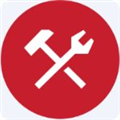 Turbo Studio2022破解版 V22.6 免费版
Turbo Studio2022破解版 V22.6 免费版
 xSecuritas USB Safe Guard(USB防护软件)v2.1.0.4中文版
xSecuritas USB Safe Guard(USB防护软件)v2.1.0.4中文版
 微信键盘输入法电脑版 V0.9.0.47 官方最新版
微信键盘输入法电脑版 V0.9.0.47 官方最新版
 新魔百盒m301h免费刷机包 V202109 全网通用版
新魔百盒m301h免费刷机包 V202109 全网通用版
 3DMark进阶版破解版 V2.23.7455 密钥激活版
3DMark进阶版破解版 V2.23.7455 密钥激活版
 烽火机顶盒刷机包 V2023 免费版
烽火机顶盒刷机包 V2023 免费版
 乐视盒子U4刷机固件包 V1.0 官方最新版
乐视盒子U4刷机固件包 V1.0 官方最新版
 AIDA6464注册机(附破解教程)
AIDA6464注册机(附破解教程)
 乐视盒子最新官方固件包 V3.0 最新免费版
乐视盒子最新官方固件包 V3.0 最新免费版